投影机演示调试技巧
- 格式:ppt
- 大小:4.29 MB
- 文档页数:68
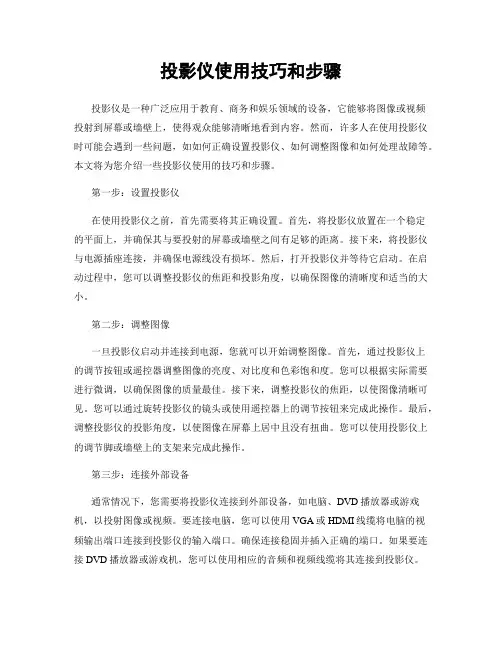
投影仪使用技巧和步骤投影仪是一种广泛应用于教育、商务和娱乐领域的设备,它能够将图像或视频投射到屏幕或墙壁上,使得观众能够清晰地看到内容。
然而,许多人在使用投影仪时可能会遇到一些问题,如如何正确设置投影仪、如何调整图像和如何处理故障等。
本文将为您介绍一些投影仪使用的技巧和步骤。
第一步:设置投影仪在使用投影仪之前,首先需要将其正确设置。
首先,将投影仪放置在一个稳定的平面上,并确保其与要投射的屏幕或墙壁之间有足够的距离。
接下来,将投影仪与电源插座连接,并确保电源线没有损坏。
然后,打开投影仪并等待它启动。
在启动过程中,您可以调整投影仪的焦距和投影角度,以确保图像的清晰度和适当的大小。
第二步:调整图像一旦投影仪启动并连接到电源,您就可以开始调整图像。
首先,通过投影仪上的调节按钮或遥控器调整图像的亮度、对比度和色彩饱和度。
您可以根据实际需要进行微调,以确保图像的质量最佳。
接下来,调整投影仪的焦距,以使图像清晰可见。
您可以通过旋转投影仪的镜头或使用遥控器上的调节按钮来完成此操作。
最后,调整投影仪的投影角度,以使图像在屏幕上居中且没有扭曲。
您可以使用投影仪上的调节脚或墙壁上的支架来完成此操作。
第三步:连接外部设备通常情况下,您需要将投影仪连接到外部设备,如电脑、DVD播放器或游戏机,以投射图像或视频。
要连接电脑,您可以使用VGA或HDMI线缆将电脑的视频输出端口连接到投影仪的输入端口。
确保连接稳固并插入正确的端口。
如果要连接DVD播放器或游戏机,您可以使用相应的音频和视频线缆将其连接到投影仪。
一旦连接完成,您可以通过切换投影仪的输入源或使用遥控器上的输入源按钮来选择正确的输入。
第四步:处理故障在使用投影仪的过程中,可能会遇到一些故障,如图像无法显示、颜色失真或投影仪无法启动等。
如果遇到这些问题,您可以首先检查投影仪是否连接到电源,并确保电源线没有损坏。
然后,检查投影仪的灯泡是否正常工作。
如果灯泡已经熄灭或接近寿命,您可能需要更换它。
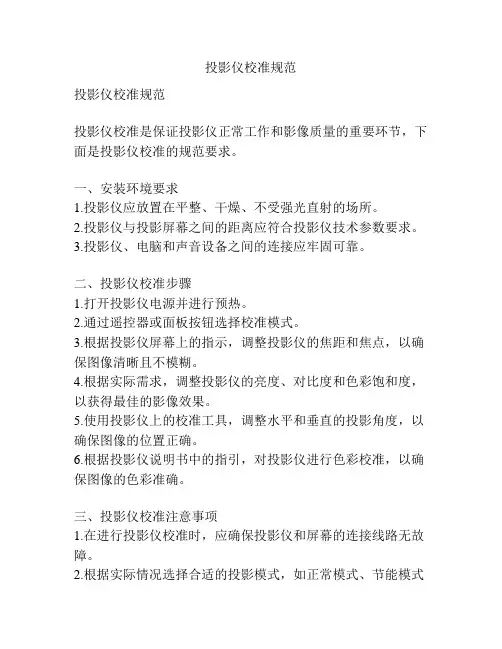
投影仪校准规范投影仪校准规范投影仪校准是保证投影仪正常工作和影像质量的重要环节,下面是投影仪校准的规范要求。
一、安装环境要求1.投影仪应放置在平整、干燥、不受强光直射的场所。
2.投影仪与投影屏幕之间的距离应符合投影仪技术参数要求。
3.投影仪、电脑和声音设备之间的连接应牢固可靠。
二、投影仪校准步骤1.打开投影仪电源并进行预热。
2.通过遥控器或面板按钮选择校准模式。
3.根据投影仪屏幕上的指示,调整投影仪的焦距和焦点,以确保图像清晰且不模糊。
4.根据实际需求,调整投影仪的亮度、对比度和色彩饱和度,以获得最佳的影像效果。
5.使用投影仪上的校准工具,调整水平和垂直的投影角度,以确保图像的位置正确。
6.根据投影仪说明书中的指引,对投影仪进行色彩校准,以确保图像的色彩准确。
三、投影仪校准注意事项1.在进行投影仪校准时,应确保投影仪和屏幕的连接线路无故障。
2.根据实际情况选择合适的投影模式,如正常模式、节能模式等,以节省能源并延长投影仪的使用寿命。
3.在进行调整时,应避免直接用手触摸投影仪镜头,以免留下污迹或划痕,影响图像质量。
4.定期清理投影仪镜头、散热器和滤网,以确保投影仪正常散热和运作。
5.投影仪使用中应避免过度震动、撞击和扭曲,以免损坏投影仪内部零部件。
四、投影仪校准的验证1.在校准完毕后,应观察投影仪的图像质量是否达到预期要求,如清晰度、明亮度和色彩准确度等。
2.根据投影仪的使用频率和环境条件,定期进行投影仪的再次校准。
以上是投影仪校准的规范要求,通过严格按照这些规范进行投影仪的安装和调整,可以保证投影仪的正常工作和良好的图像质量,提升使用体验。
同时,定期进行投影仪的校准和验证,可以及时发现并解决潜在的问题,确保投影仪的持续运行和可靠性。
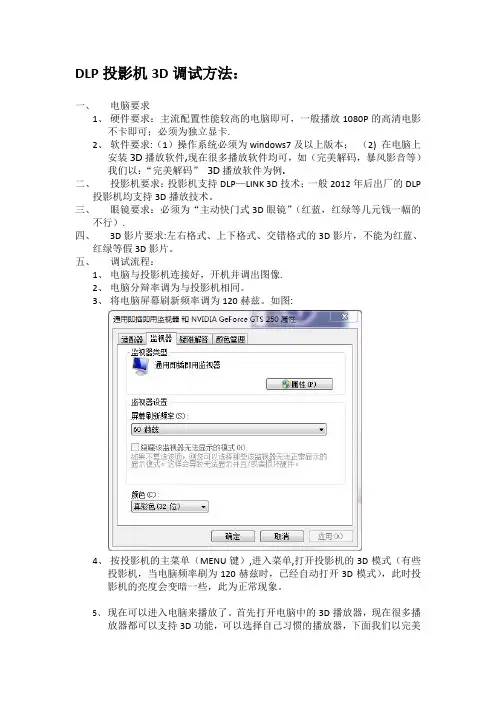
DLP投影机3D调试方法:一、电脑要求1、硬件要求:主流配置性能较高的电脑即可,一般播放1080P的高清电影不卡即可;必须为独立显卡.2、软件要求:(1)操作系统必须为windows7及以上版本;(2)在电脑上安装3D播放软件,现在很多播放软件均可,如(完美解码,暴风影音等)我们以:“完美解码”3D播放软件为例.二、投影机要求:投影机支持DLP—LINK 3D技术;一般2012年后出厂的DLP投影机均支持3D播放技术。
三、眼镜要求:必须为“主动快门式3D眼镜”(红蓝,红绿等几元钱一幅的不行).四、3D影片要求:左右格式、上下格式、交错格式的3D影片,不能为红蓝、红绿等假3D影片。
五、调试流程:1、电脑与投影机连接好,开机并调出图像.2、电脑分辩率调为与投影机相同。
3、将电脑屏幕刷新频率调为120赫兹。
如图:4、按投影机的主菜单(MENU键),进入菜单,打开投影机的3D模式(有些投影机,当电脑频率刷为120赫兹时,已经自动打开3D模式),此时投影机的亮度会变暗一些,此为正常现象。
5、现在可以进入电脑来播放了。
首先打开电脑中的3D播放器,现在很多播放器都可以支持3D功能,可以选择自己习惯的播放器,下面我们以完美解码为例,如图:6、在播放器空白处,点击鼠标右键:打开文件。
打开事先电脑内下载或拷贝的3D电影,如弹出提示框的话,不用管,都直接确定.打开后,此时画面显示为双画面,这表示影片为真3D(如果打开后为单画面,证明下载的3D 影片不对,不是3D的)。
如图:7、播放器菜单内调试。
设置1:点击右键,调出菜单,然后按下图显示设置:设置2:以上设置好后,再点击右键,调出菜单,如下图设置输出方式,因为投影机支持的为主支快门式3D,所以要选:快门眼镜(场景互换页),这一选项。
第三、以上设置好后,画面应该已经合二为一了,此时看一下画面比例对不对,如果比例不对,再调出菜单,设置一下画面比例,一般电影的比例都是16:9,所以设为16:9即可,如图。
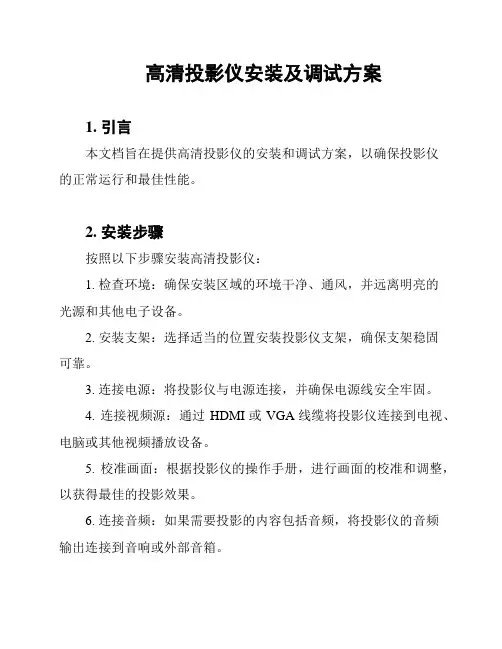
高清投影仪安装及调试方案1. 引言本文档旨在提供高清投影仪的安装和调试方案,以确保投影仪的正常运行和最佳性能。
2. 安装步骤按照以下步骤安装高清投影仪:1. 检查环境:确保安装区域的环境干净、通风,并远离明亮的光源和其他电子设备。
2. 安装支架:选择适当的位置安装投影仪支架,确保支架稳固可靠。
3. 连接电源:将投影仪与电源连接,并确保电源线安全牢固。
4. 连接视频源:通过HDMI或VGA线缆将投影仪连接到电视、电脑或其他视频播放设备。
5. 校准画面:根据投影仪的操作手册,进行画面的校准和调整,以获得最佳的投影效果。
6. 连接音频:如果需要投影的内容包括音频,将投影仪的音频输出连接到音响或外部音箱。
3. 调试步骤完成安装后,按照以下步骤进行投影仪的调试:1. 开机测试:接通电源,确保投影仪能够正常开机,并显示图像。
2. 调整焦距:根据需要,调整投影仪的焦距,以获得清晰的投影效果。
3. 调整亮度和对比度:根据实际需要,通过投影仪的菜单或遥控器,调整亮度和对比度,以适应不同的环境和内容。
4. 校准颜色:如果投影效果出现色差或色彩不准确的情况,可通过投影仪菜单中的颜色校准选项进行调整。
5. 测试音频:如有需要,播放音频内容,确保声音正常输出并具有良好的质量。
6. 测试功能:测试投影仪的各项功能,如放大缩小、屏幕翻转等,确保投影仪的功能齐全且正常工作。
4. 常见问题解决在安装和调试过程中,可能会遇到一些常见问题,以下是一些解决方法:- 画面模糊:调整投影仪的焦距,确保投影画面清晰。
- 画面颜色不准确:通过投影仪菜单中的颜色校准选项进行调整。
- 无法显示画面:检查视频源连接是否正常,确保信号传输无误。
- 投影机声音较低或无声:检查音频线是否连接正确,并调整音量设置。
- 遥控器失灵:更换或更换电池,确保遥控器能够正常工作。
5. 结论通过按照本文档中提供的安装和调试步骤,您可以顺利安装和调试高清投影仪,并获得高质量的投影效果。
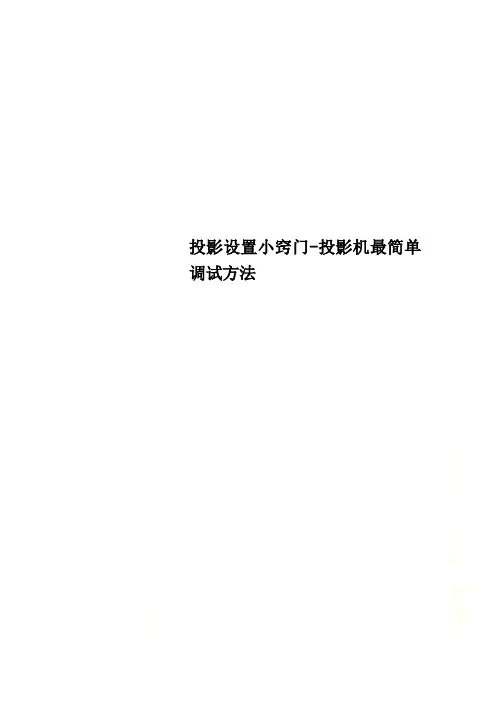
投影设置小窍门-投影机最简单调试方法投影设置小窍门投影机最简单调试方法随着高清影音时代到来,包括大屏幕电视、显示器在内的显示产品持续热销,其中就连消费者以前很少接触的家用投影机也变得好卖了许多。
不过,相比传统的家电产品,投影机无论在安装还是调试方面都要复杂不少。
作为一种精密的光学设备,投影机的使用方法与许多家电产品有所不同,在使用之中,有不少注意事项需要提前阅读。
今天,小编主要介绍一些投影机菜单中的主要功能与调试方法,希望对于刚刚接触投影及的新手带来一些帮助。
画面颠倒怎么办?投影方式需设置正确在日常使用中,投影机最常见的安装方式无外乎吊装与正投两种。
但是,由于每款投影机的镜头规格不同,其产品在投影距离与投射角度上存在差异,因此在购买或安装投影机前,要根据说明书中的投射距离参数计算安装位置。
一些高端产品具备镜头位移功能点击此处查看全部新闻图片在一些中高端家用投影机中,用户可以通过镜头位移功能调整画面位置,而且画面质量不会降低。
通过这一功能,投影机的安装范围大幅扩大,能够安置在沙发一旁的边桌或者专业器材架上,特别适合不便于吊装投影机的家庭。
当然,这些具备位移功能的产品,售价要更贵一些。
投影方式确保设置正确点击此处查看全部新闻图片无论投影机采用吊装还是正投,首先要在菜单中选择相应的投影方式,才能获得方向正确的显示画面。
否则,可能会出现画面颠倒的情况,此时调整投影方式即可解决。
画面变形咋办?尝试使用梯形校正功能与安装显示器、平板电视相似,投影机同样不能放在不平稳的表面或架子上,最好能够水平放置,此时投影画面最清晰,且不会出现梯形畸变。
如果需要向上投影时,投影机倾斜角度不应超过15度,否则将会影响投影机的使用寿命。
一些投影机具有自动梯形校正功能点击此处查看全部新闻图片当投影机向上投影时,画面会变成梯形,而不是标准的长方形,用户可以通过投影机的梯形校正功能进行修复,有些投影机具备自动会进行自动梯形校正,无需手动干预。
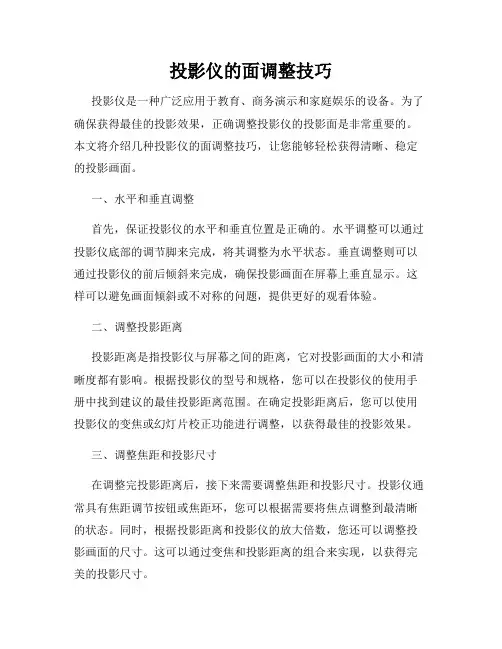
投影仪的面调整技巧投影仪是一种广泛应用于教育、商务演示和家庭娱乐的设备。
为了确保获得最佳的投影效果,正确调整投影仪的投影面是非常重要的。
本文将介绍几种投影仪的面调整技巧,让您能够轻松获得清晰、稳定的投影画面。
一、水平和垂直调整首先,保证投影仪的水平和垂直位置是正确的。
水平调整可以通过投影仪底部的调节脚来完成,将其调整为水平状态。
垂直调整则可以通过投影仪的前后倾斜来完成,确保投影画面在屏幕上垂直显示。
这样可以避免画面倾斜或不对称的问题,提供更好的观看体验。
二、调整投影距离投影距离是指投影仪与屏幕之间的距离,它对投影画面的大小和清晰度都有影响。
根据投影仪的型号和规格,您可以在投影仪的使用手册中找到建议的最佳投影距离范围。
在确定投影距离后,您可以使用投影仪的变焦或幻灯片校正功能进行调整,以获得最佳的投影效果。
三、调整焦距和投影尺寸在调整完投影距离后,接下来需要调整焦距和投影尺寸。
投影仪通常具有焦距调节按钮或焦距环,您可以根据需要将焦点调整到最清晰的状态。
同时,根据投影距离和投影仪的放大倍数,您还可以调整投影画面的尺寸。
这可以通过变焦和投影距离的组合来实现,以获得完美的投影尺寸。
四、色彩和亮度调整投影仪的色彩和亮度调整对于获得准确、鲜艳的投影画面也是至关重要的。
大多数投影仪都提供了色彩模式和亮度调节选项。
您可以根据投影环境和个人喜好进行调整,以获得最佳的色彩表现和明亮度。
同时,确保投影仪的滤网和镜头清洁,可以进一步提高色彩还原度和亮度。
五、投影环境的调整最后,投影环境的调整也是影响投影效果的重要因素。
确保投影区域的光线适中,避免过强或过弱的光照。
在投影时,可以关闭一些周围的光源或使用遮光窗帘来减少干扰。
此外,投影背景的颜色和质地也会对投影效果产生影响。
选择一个适合的背景材料和颜色,可以提升画面的对比度和可视性。
综上所述,正确调整投影仪的面对于获得清晰、稳定的投影画面至关重要。
通过水平和垂直调整、投影距离的设置、焦距和投影尺寸的调整、色彩和亮度的调整,以及投影环境的优化,您可以轻松获得最佳的投影效果。

投影仪太模糊怎么调整
投影仪出现模糊的影像可能是由于多种原因引起的,以下是一些建议的调整方法:
1. 调整焦距:首先,检查投影仪的焦距调节。
投影仪通常配备了焦距调节环或按钮,您可以尝试旋转调节环或按下按钮来调整焦距,使影像变得清晰。
2. 调整投影距离:投影仪的焦距通常会受到投影距离的影响。
如果投影距离不合适,影像可能会变得模糊。
请根据您的投影仪型号,查阅用户手册,了解最佳投影距离。
3. 清洁投影镜头:投影镜头可能会因为灰尘或污垢而影响投影效果。
使用柔软的干净布或专业的投影仪镜头清洁布,轻轻擦拭投影镜头,确保它干净清晰。
4. 调整分辨率:检查投影仪与输入信号设备(如电脑、笔记本电脑等)的分辨率设置是否匹配。
确保投影仪和输入信号设备都设置在最佳分辨率下,以获得清晰的影像。
5. 调整亮度和对比度:投影仪的亮度和对比度设置也可能影响影像的清晰度。
您可以尝试调整投影仪的亮度和对比度设置,以获得最佳效果。
6. 更新投影灯泡:如果投影仪使用了一段时间,灯泡可能会老化,影响影像质量。
如果影像模糊问题持续存在,可能需要更换投影灯泡。
7. 保持环境光线适宜:投影仪通常在相对暗的环境中使用效果更好。
确保投影环境的光线不要太强,以免影响影像质量。
如果您尝试了以上方法仍然无法解决模糊问题,可能需要考虑联系投影仪的售后服务或专业维修人员进行检查和维修。
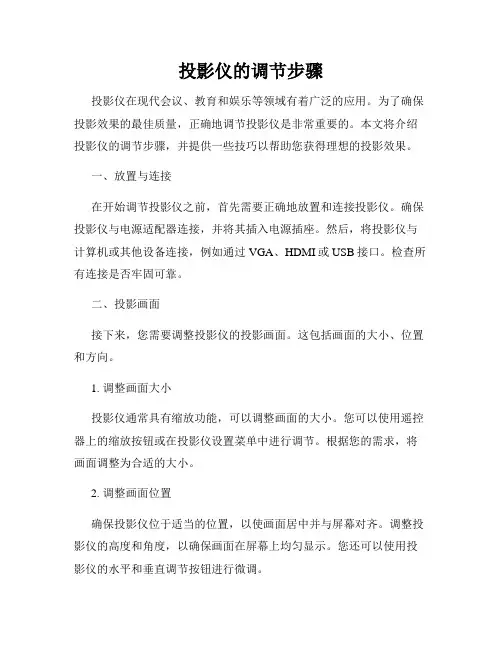
投影仪的调节步骤投影仪在现代会议、教育和娱乐等领域有着广泛的应用。
为了确保投影效果的最佳质量,正确地调节投影仪是非常重要的。
本文将介绍投影仪的调节步骤,并提供一些技巧以帮助您获得理想的投影效果。
一、放置与连接在开始调节投影仪之前,首先需要正确地放置和连接投影仪。
确保投影仪与电源适配器连接,并将其插入电源插座。
然后,将投影仪与计算机或其他设备连接,例如通过VGA、HDMI或USB接口。
检查所有连接是否牢固可靠。
二、投影画面接下来,您需要调整投影仪的投影画面。
这包括画面的大小、位置和方向。
1. 调整画面大小投影仪通常具有缩放功能,可以调整画面的大小。
您可以使用遥控器上的缩放按钮或在投影仪设置菜单中进行调节。
根据您的需求,将画面调整为合适的大小。
2. 调整画面位置确保投影仪位于适当的位置,以使画面居中并与屏幕对齐。
调整投影仪的高度和角度,以确保画面在屏幕上均匀显示。
您还可以使用投影仪的水平和垂直调节按钮进行微调。
3. 调整画面方向根据您的需求,将投影画面设置为正向、倒置或侧向。
通过投影仪设置菜单或遥控器上的方向按钮可以轻松完成这个调整。
三、对焦在画面调整完成后,您需要对焦投影仪以确保画面的清晰度。
以下是几个步骤来进行对焦调节:1. 使用投影仪上的对焦环或按钮,将焦距调整到最佳位置。
根据您的投影画面距离和偏好进行微调。
2. 投影画面上通常会有一个测试图案或文字,用于帮助您进行对焦调节。
根据测试图案上的细节和清晰度,调整对焦,直到画面变得清晰锐利。
3. 如果投影画面不是完全平面,您可能需要使用投影仪上的键石校正功能来调整图像的形状,以使其更加平坦。
四、亮度和对比度为了获得最佳的投影效果,您还需要调整投影仪的亮度和对比度设置。
以下是一些提示:1. 亮度调节:根据所使用的环境亮度水平和个人偏好,将投影仪的亮度设置调整到合适的水平。
请注意,过高或过低的亮度都会影响图像的质量。
2. 对比度调节:对比度决定了画面中明暗部分之间的差异程度。
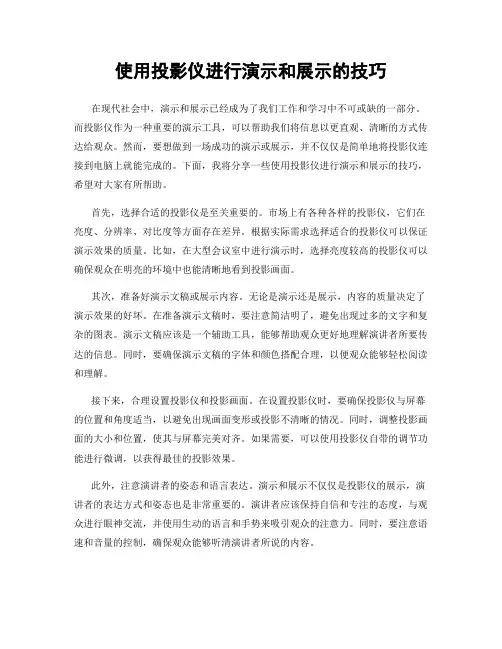
使用投影仪进行演示和展示的技巧在现代社会中,演示和展示已经成为了我们工作和学习中不可或缺的一部分。
而投影仪作为一种重要的演示工具,可以帮助我们将信息以更直观、清晰的方式传达给观众。
然而,要想做到一场成功的演示或展示,并不仅仅是简单地将投影仪连接到电脑上就能完成的。
下面,我将分享一些使用投影仪进行演示和展示的技巧,希望对大家有所帮助。
首先,选择合适的投影仪是至关重要的。
市场上有各种各样的投影仪,它们在亮度、分辨率、对比度等方面存在差异。
根据实际需求选择适合的投影仪可以保证演示效果的质量。
比如,在大型会议室中进行演示时,选择亮度较高的投影仪可以确保观众在明亮的环境中也能清晰地看到投影画面。
其次,准备好演示文稿或展示内容。
无论是演示还是展示,内容的质量决定了演示效果的好坏。
在准备演示文稿时,要注意简洁明了,避免出现过多的文字和复杂的图表。
演示文稿应该是一个辅助工具,能够帮助观众更好地理解演讲者所要传达的信息。
同时,要确保演示文稿的字体和颜色搭配合理,以便观众能够轻松阅读和理解。
接下来,合理设置投影仪和投影画面。
在设置投影仪时,要确保投影仪与屏幕的位置和角度适当,以避免出现画面变形或投影不清晰的情况。
同时,调整投影画面的大小和位置,使其与屏幕完美对齐。
如果需要,可以使用投影仪自带的调节功能进行微调,以获得最佳的投影效果。
此外,注意演讲者的姿态和语言表达。
演示和展示不仅仅是投影仪的展示,演讲者的表达方式和姿态也是非常重要的。
演讲者应该保持自信和专注的态度,与观众进行眼神交流,并使用生动的语言和手势来吸引观众的注意力。
同时,要注意语速和音量的控制,确保观众能够听清演讲者所说的内容。
最后,与观众互动是一种有效的演示和展示技巧。
通过与观众的互动,可以增加观众的参与感和兴趣,提高演示效果。
可以通过提问观众、邀请观众上台演示等方式与观众进行互动。
同时,可以利用投影仪的功能,如画中画、标注等,来与观众共同探讨和讨论内容,增加互动性。
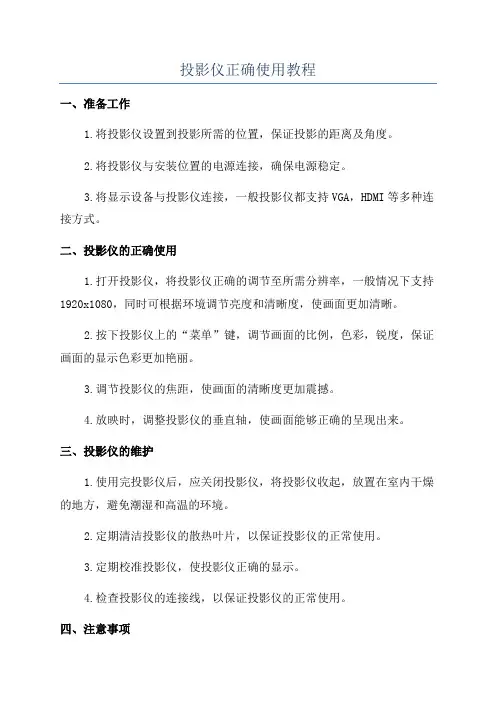
投影仪正确使用教程
一、准备工作
1.将投影仪设置到投影所需的位置,保证投影的距离及角度。
2.将投影仪与安装位置的电源连接,确保电源稳定。
3.将显示设备与投影仪连接,一般投影仪都支持VGA,HDMI等多种连接方式。
二、投影仪的正确使用
1.打开投影仪,将投影仪正确的调节至所需分辨率,一般情况下支持1920x1080,同时可根据环境调节亮度和清晰度,使画面更加清晰。
2.按下投影仪上的“菜单”键,调节画面的比例,色彩,锐度,保证画面的显示色彩更加艳丽。
3.调节投影仪的焦距,使画面的清晰度更加震撼。
4.放映时,调整投影仪的垂直轴,使画面能够正确的呈现出来。
三、投影仪的维护
1.使用完投影仪后,应关闭投影仪,将投影仪收起,放置在室内干燥的地方,避免潮湿和高温的环境。
2.定期清洁投影仪的散热叶片,以保证投影仪的正常使用。
3.定期校准投影仪,使投影仪正确的显示。
4.检查投影仪的连接线,以保证投影仪的正常使用。
四、注意事项
1.投影仪的放映位置要放置在安全的地方,避免可能发生的安全事故。
2.投影仪的环境要保持安静,避免噪音太大的环境,影响投影仪的正
常使用。
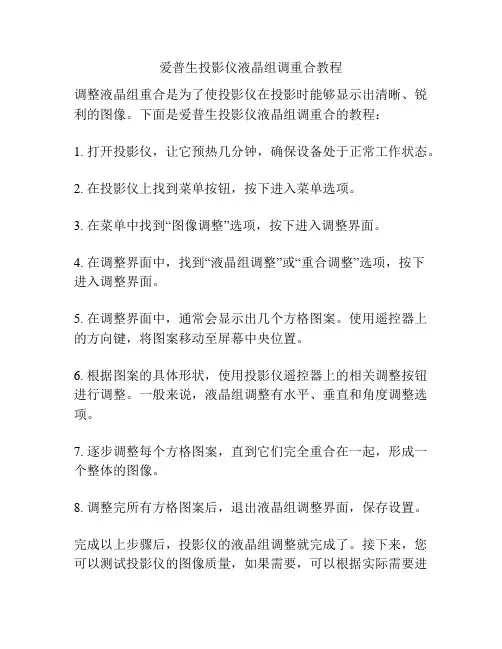
爱普生投影仪液晶组调重合教程
调整液晶组重合是为了使投影仪在投影时能够显示出清晰、锐利的图像。
下面是爱普生投影仪液晶组调重合的教程:
1. 打开投影仪,让它预热几分钟,确保设备处于正常工作状态。
2. 在投影仪上找到菜单按钮,按下进入菜单选项。
3. 在菜单中找到“图像调整”选项,按下进入调整界面。
4. 在调整界面中,找到“液晶组调整”或“重合调整”选项,按下
进入调整界面。
5. 在调整界面中,通常会显示出几个方格图案。
使用遥控器上的方向键,将图案移动至屏幕中央位置。
6. 根据图案的具体形状,使用投影仪遥控器上的相关调整按钮进行调整。
一般来说,液晶组调整有水平、垂直和角度调整选项。
7. 逐步调整每个方格图案,直到它们完全重合在一起,形成一个整体的图像。
8. 调整完所有方格图案后,退出液晶组调整界面,保存设置。
完成以上步骤后,投影仪的液晶组调整就完成了。
接下来,您可以测试投影仪的图像质量,如果需要,可以根据实际需要进
行微调。
请注意,在进行液晶组调重合时,最好在暗室环境下进行,以确保能够看清图案的细节。
此外,不同型号的投影仪可能在调整界面和调整步骤上略有差异,请根据具体的机型和说明书进行操作。
如何调整投影仪的投影角度投影仪是一种常见的多媒体设备,广泛应用于教育、商务演示、家庭影院等领域。
要想获得清晰、准确的投影效果,正确调整投影仪的投影角度至关重要。
本文将介绍如何调整投影仪的投影角度,以保证最佳的视觉效果。
1. 确定投影位置首先,我们需要确定投影仪的放置位置。
在选择位置时,应考虑到投影仪与投影屏幕之间的距离、视角和光线照射情况。
确保投影仪与投影屏幕垂直对齐,并尽量避免阳光直射或其他光线干扰。
2. 放置投影仪将投影仪平稳地放置在固定的支架或悬挂装置上。
确保投影仪与地面垂直,避免倾斜或晃动。
将投影仪与电源连接,并确保投影仪的通风口畅通,避免过热。
3. 调整水平角度调整投影仪的水平角度是获得正确投影效果的关键之一。
一般来说,投影仪的镜头应与水平面平行。
可以使用投影仪的水平调整功能或调节底部支架的高度来实现水平角度的调整。
在调整时,可以借助水平仪或水平线工具来辅助判断。
4. 调整垂直角度调整投影仪的垂直角度也是至关重要的。
如果投影仪的镜头上下倾斜,会导致投影图像上下变形。
大多数投影仪配有垂直角度调整功能,可以通过遥控器或投影仪面板上的按钮进行操作。
在调整过程中,可以观察投影屏幕上的图像变化,使图像的上下边缘保持垂直。
5. 垂直投影角度的调整除了水平和垂直角度的调整外,还需要根据投影屏幕的高度、观众的视角等因素,来调整投影仪的垂直投影角度。
要确保投影图像在屏幕上呈现出清晰、准确的形状。
可以通过调整投影仪的上下倾斜来实现这个目标。
6. 测试和优化投影效果调整完投影仪的投影角度后,我们需要对投影效果进行测试和优化。
播放一些不同类型的内容,例如文字、图片、视频等,观察投影图像的清晰度、亮度和颜色准确性。
根据需要,可以进一步调整投影仪的亮度、对比度、色彩饱和度等参数,以获得最佳的视觉效果。
结语调整投影仪的投影角度对于获得清晰、准确的投影效果至关重要。
通过正确放置、调整水平和垂直角度,以及优化投影效果,我们可以在教育、商务演示、家庭影院等场景中获得更好的视觉体验。
导读:朋友都应该知道投影仪是一个什么设备,但是大家知道笔记本电脑如何了解投影仪吗,投影仪连接笔记本电脑的方法大家又了解多少呢,笔记本与投影仪连接的时候我们应该注意哪些事项呢。
小编这里就给大家说下投影仪连接电脑,笔记本连接投影仪和电脑如何连接投影仪的相关知识,看看小编提供给大家的投影仪连接笔记本电脑的方法适不适合你的需要。
随着笔记本电脑和投影仪的普及,很多公司和学校都用上了投影仪作为培训和教学的主要用材,但是有时也难免出现突发情况需要用便于携带的笔记本电脑连接投影仪使用,但是投影仪连接电脑并不是一件很容易的事情,如果不掌握好方法就很有可能导致投影仪不能够正常的投放出电脑所显示的图像,那要电脑如何连接投影仪呢?投影仪连接笔记本电脑的方法参考:1、用VGA数据线连接好:笔记本输出口为VGA,就是有15个孔的梯形插口;投影机输进口也是15孔的,上面有INPUT就是进的意思,不要插在了OUT上,再选择投影机菜单的信息输入:VGA1,电脑1,RGB1都行。
2、假如投影没显示,请按切换键。
Fn+功能键F1-F10中(LCD/CRT,要么是个小电视的图标),三次切换可分别投影模式。
笔记本独显/笔记本+投影机双屏显示/投影要独显三种模式。
3、有的笔记本按切换组合键没有用的,那就在电脑桌面上右键,看看有没有显卡设置这一项(如:NVIDIA 控制面板)字样,里面有三种投影模式,选择其一"电脑/电脑+监督器/监督器"或者“LCD/LCD+CRT/CRT。
4、不在将笔记本显卡分辨率设的太高,投影时,设到1024*768,这是4:3的尺度投影模式.用完投影后你再设回你笔记本的最佳分辨率。
做到上面四点,基本上都会解决题目的,假如还不行,请往下看:5、在电脑桌面上右键,属性---设备----高级----找到显卡设置项,里面有关于外部显示和笔记本显示的模式,选择想要的(这里有:常规,颜色治理,适配器,监督器,疑难解答等)和显卡设置项在一起的。
DLP投影机3D调试方法:一、电脑要求1、硬件要求:主流配置性能较高的电脑即可,一般播放1080P的高清电影不卡即可;必须为独立显卡。
2、软件要求:(1)操作系统必须为windows7及以上版本; (2) 在电脑上安装3D播放软件,现在很多播放软件均可,如(完美解码,暴风影音等)我们以:“完美解码” 3D播放软件为例。
二、投影机要求:投影机支持DLP-LINK 3D技术;一般2012年后出厂的DLP投影机均支持3D播放技术。
三、眼镜要求:必须为“主动快门式3D眼镜”(红蓝,红绿等几元钱一幅的不行)。
四、3D影片要求:左右格式、上下格式、交错格式的3D影片,不能为红蓝、红绿等假3D影片。
五、调试流程:1、电脑与投影机连接好,开机并调出图像。
2、电脑分辩率调为与投影机相同。
3、将电脑屏幕刷新频率调为120赫兹。
如图:4、按投影机的主菜单(MENU键),进入菜单,打开投影机的3D模式(有些投影机,当电脑频率刷为120赫兹时,已经自动打开3D模式),此时投影机的亮度会变暗一些,此为正常现象。
5、现在可以进入电脑来播放了。
首先打开电脑中的3D播放器,现在很多播放器都可以支持3D功能,可以选择自己习惯的播放器,下面我们以完美解码为例,如图:6、在播放器空白处,点击鼠标右键:打开文件。
打开事先电脑内下载或拷贝的3D电影,如弹出提示框的话,不用管,都直接确定。
打开后,此时画面显示为双画面,这表示影片为真3D(如果打开后为单画面,证明下载的3D影片不对,不是3D的)。
如图:7、播放器菜单内调试。
设置1:点击右键,调出菜单,然后按下图显示设置:设置2:以上设置好后,再点击右键,调出菜单,如下图设置输出方式,因为投影机支持的为主支快门式3D,所以要选:快门眼镜(场景互换页),这一选项。
第三、以上设置好后,画面应该已经合二为一了,此时看一下画面比例对不对,如果比例不对,再调出菜单,设置一下画面比例,一般电影的比例都是16:9,所以设为16:9即可,如图。
投影仪设置1. 简介投影仪是一种常用的显示设备,可以将电脑、手机等设备上的内容投射到墙壁或屏幕上,适用于会议、教育和娱乐等场景。
在使用投影仪前,需要进行相应的设置,以确保投影仪正常运行并获得最佳的投影效果。
本文将介绍投影仪的设置步骤和一些常见问题的解决方案。
2. 连接投影仪首先,需要将投影仪与电源和输入设备进行连接。
通常,投影仪提供多个输入接口,如HDMI、VGA、USB等,可以根据需要选择合适的接口进行连接。
连接步骤如下:1.将投影仪的电源线插入电源插座,并打开投影仪的电源开关。
2.使用HDMI线或VGA线将投影仪与电脑或手机等输入设备进行连接。
如果使用无线投影功能,可以通过投影仪支持的无线连接方式进行连接。
3.若有外接音响设备,可以使用音频线将投影仪与音响设备进行连接。
3. 调整投影仪位置和焦距在连接完成后,需要对投影仪进行位置调整和焦距调整,以确保投影画面清晰可见。
具体步骤如下:1.将投影仪放置在适当的位置,确保投影画面完全覆盖所需显示的区域。
2.使用投影仪的焦距调整功能,调整焦距使投影画面清晰。
通常,投影仪的焦距调整方式有手动和自动两种。
如果是手动调整,可以通过转动投影仪上的焦距环进行调整。
如果是自动调整,可以在投影仪菜单中找到相应设置项进行调整。
4. 调整显示设置在连接和调整位置后,需要对投影仪进行显示设置,以获得最佳的投影效果。
下面是一些常见的显示设置调整项:1.分辨率:根据输入设备的分辨率,设置投影仪的分辨率,以保证投影画面清晰。
通常,投影仪提供多种分辨率可供选择,可以根据实际需求进行调整。
2.亮度和对比度:根据环境亮度和投影画面的需求,调整投影仪的亮度和对比度。
一般情况下,室内环境亮度较低时,需要增加亮度和对比度,而在室外或光线较强的环境下,可以适当减少亮度和对比度。
3.色彩设置:调整投影仪的色彩设置,以获得更准确的颜色效果。
通常,投影仪提供色彩模式选择,如自然、标准、影院等,可以根据需要进行选择。
投影仪调试使用方法投影仪是一种将图像或视频投射到大屏幕上的设备,广泛应用于商业演示、教育教学、家庭影院等领域。
为了能够正常使用投影仪,并得到良好的投影效果,下面将详细介绍投影仪调试使用的方法。
一、准备工作1.确保投影仪与电源连接正常。
将投影仪的电源线插入电源插座,并检查电源指示灯是否亮起。
2.准备好投影屏或平整的白色墙壁。
投影屏通常比墙壁更适合投影,因为屏幕表面会反射光线,提高投影画面的亮度和清晰度。
3.连接投影仪与输入信号源。
常见的输入信号源有电脑、DVD播放机、游戏机等。
根据信号源的接口类型(如VGA、HDMI、USB等),选择合适的连接线与投影仪相连接。
二、图像调试1.调整投影仪与屏幕的距离。
根据投影仪的型号和使用情况,调整投影仪与投影屏之间的距离,以获得理想的投影画面大小。
一般来说,投影仪离屏幕的距离越近,投影画面越小,反之亦然。
2.调整投影仪的投影角度。
通过调整投影仪的倾斜度和方向,使投影画面呈正方形或矩形。
可以在投影仪上找到相关的调整按钮或旋钮,通过微调来达到目的。
3.进行投影图像的水平和垂直调整。
通常,投影仪的菜单中会有水平和垂直调整的选项,可以通过遥控器或投影仪面板上的按钮进行调整,使图像居中和垂直。
4.调整投影仪的对比度、亮度和色彩饱和度。
这些参数可以通过投影仪的菜单进行调整,以获得更逼真和清晰的图像效果。
尽可能使用预设的图像模式,如演示模式、电影模式等,以获得最佳的画质效果。
5.调整投影仪的投影分辨率。
投影仪通常支持多种分辨率,根据输入信号源的分辨率设置来调整投影仪的投影分辨率,以获得最清晰的图像效果。
6.调整投影仪的梯形畸变。
有时,由于投影仪与投影屏的倾斜度不匹配,投影画面可能出现梯形畸变。
大多数投影仪都提供了梯形校正功能,可以通过菜单或遥控器进行调整,消除梯形畸变。
三、声音调试1.连接音频设备。
如果需要投影仪输出声音,可以通过连接投影仪的音频输入接口和音频设备(如音响、扬声器)的输出接口来实现。